
如何正確配置Eclipse中的Tomcat伺服器
作為廣泛使用的開發工具,Eclipse提供了便捷的方式來部署和執行Java Web應用程式。其中,配置Tomcat伺服器是必不可少的一步。以下將詳細介紹如何在Eclipse中正確配置Tomcat伺服器,並附帶程式碼範例,幫助讀者更好地理解和操作。
步驟一:下載並安裝Tomcat伺服器
首先,需要下載並安裝Tomcat伺服器。在Tomcat官方網站(https://tomcat.apache.org/download-80.cgi)上可以下載到最新版本的Tomcat。根據作業系統選擇對應的安裝包,下載並依照安裝精靈進行安裝。
步驟二:設定Tomcat伺服器
接下來,透過Eclipse的「Window」選單進入「Preferences」(或「偏好設定」)介面。在左側面板中找到“Server”(或“伺服器”)選項,選擇“Runtime Environments”(或“運行時環境”)標籤。
點選「Add」(或「新增」)按鈕,在彈出的視窗中選擇「Apache」資料夾,然後找到已經安裝好的Tomcat伺服器的安裝路徑。點選「Next」(或「下一步」)按鈕,勾選需要在Eclipse中啟用的Tomcat版本,然後點選「Finish」(或「完成」)按鈕。
步驟三:建立Web專案
在Eclipse中建立一個新的Java Web專案。右鍵點選專案名稱,選擇「Properties」(或「屬性」),然後在左側面板中找到「Project Facets」(或「專案特性」)選項。
在右側面板中勾選「Dynamic Web Module」(或「動態 Web 模組」),並設定對應的Web模組版本。點選「OK」(或「確定」)按鈕,完成專案的建立。
步驟四:設定伺服器執行環境
右鍵點選專案名稱,選擇「Properties」(或「屬性」),然後在左側面板中找到「Targeted Runtimes」(或「目標運行時”)選項。
在右側面板中選擇上一個步驟中已經配置好的Tomcat版本,並點選「Apply」(或「套用」)和「OK」(或「確定」)按鈕。
步驟五:部署專案並啟動Tomcat服務
在Eclipse的「Project Explorer」(或「專案資源管理器」)中找到專案的Web內容目錄(一般為WebContent或WebRoot )。右鍵點選該目錄,然後選擇“Properties”(或“屬性”)。
在「Properties」對話方塊中選擇「Deployment Assembly」(或「部署組裝」),點選「Add」(或「新增」)按鈕,選擇「Java Build Path Entries」(或「Java 構建路徑條目」),選擇「WebContent」目錄並點選「Finish」(或「完成」)按鈕。
最後,右鍵點選專案名稱,選擇「Run As」(或「運行為」) -> 「Run on Server」(或「在伺服器上執行」)。在「Run on Server」對話方塊中選擇預先配置好的Tomcat伺服器,並點選「Finish」(或「完成」)按鈕。
至此,Tomcat伺服器已經成功配置好,並且Web應用程式也成功部署和運行起來了。
下面是一個簡單的範例程式碼,示範如何在Eclipse中使用Servlet和JSP開發一個簡單的Web應用程式:
// HelloWorldServlet.java
import javax.servlet.*;
import javax.servlet.http.*;
import java.io.*;
public class HelloWorldServlet extends HttpServlet {
public void doGet(HttpServletRequest request, HttpServletResponse response) throws ServletException, IOException {
response.setContentType("text/html");
PrintWriter out = response.getWriter();
out.println("<html>");
out.println("<head><title>Hello World</title></head>");
out.println("<body>");
out.println("<h1 id="Hello-World">Hello World!</h1>");
out.println("</body>");
out.println("</html>");
out.close();
}
}
// index.jsp
<html>
<head>
<title>Hello World</title>
</head>
<body>
<h1 id="Hello-World">Hello World!</h1>
</body>
</html>透過上述步驟和範例程式碼,讀者可以輕鬆地在Eclipse中設定Tomcat伺服器,並開始進行Java Web應用程式的開發。這為廣大Java開發者提供了一個便利的開發環境,能夠提高工作效率並加速專案的開發進度。
以上是Eclipse中Tomcat伺服器的正確設定步驟的詳細內容。更多資訊請關注PHP中文網其他相關文章!
 JVM如何在不同平台上管理垃圾收集?Apr 28, 2025 am 12:23 AM
JVM如何在不同平台上管理垃圾收集?Apr 28, 2025 am 12:23 AMJVMmanagesgarbagecollectionacrossplatformseffectivelybyusingagenerationalapproachandadaptingtoOSandhardwaredifferences.ItemploysvariouscollectorslikeSerial,Parallel,CMS,andG1,eachsuitedfordifferentscenarios.Performancecanbetunedwithflagslike-XX:NewRa
 為什麼Java代碼可以在不同的操作系統上運行,而無需修改?Apr 28, 2025 am 12:14 AM
為什麼Java代碼可以在不同的操作系統上運行,而無需修改?Apr 28, 2025 am 12:14 AMJava代碼可以在不同操作系統上無需修改即可運行,這是因為Java的“一次編寫,到處運行”哲學,由Java虛擬機(JVM)實現。 JVM作為編譯後的Java字節碼與操作系統之間的中介,將字節碼翻譯成特定機器指令,確保程序在任何安裝了JVM的平台上都能獨立運行。
 描述編譯和執行Java程序的過程,突出平台獨立性。Apr 28, 2025 am 12:08 AM
描述編譯和執行Java程序的過程,突出平台獨立性。Apr 28, 2025 am 12:08 AMJava程序的編譯和執行通過字節碼和JVM實現平台獨立性。 1)編寫Java源碼並編譯成字節碼。 2)使用JVM在任何平台上執行字節碼,確保代碼的跨平台運行。
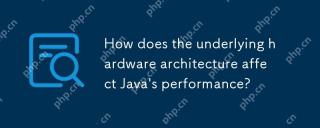 基礎硬件架構如何影響Java的性能?Apr 28, 2025 am 12:05 AM
基礎硬件架構如何影響Java的性能?Apr 28, 2025 am 12:05 AMJava性能与硬件架构密切相关,理解这种关系可以显著提升编程能力。1)JVM通过JIT编译将Java字节码转换为机器指令,受CPU架构影响。2)内存管理和垃圾回收受RAM和内存总线速度影响。3)缓存和分支预测优化Java代码执行。4)多线程和并行处理在多核系统上提升性能。
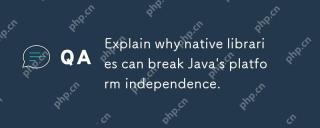 解釋為什麼本地庫可以破壞Java的平台獨立性。Apr 28, 2025 am 12:02 AM
解釋為什麼本地庫可以破壞Java的平台獨立性。Apr 28, 2025 am 12:02 AM使用原生庫會破壞Java的平台獨立性,因為這些庫需要為每個操作系統單獨編譯。 1)原生庫通過JNI與Java交互,提供Java無法直接實現的功能。 2)使用原生庫增加了項目複雜性,需要為不同平台管理庫文件。 3)雖然原生庫能提高性能,但應謹慎使用並進行跨平台測試。
 JVM如何處理操作系統API的差異?Apr 27, 2025 am 12:18 AM
JVM如何處理操作系統API的差異?Apr 27, 2025 am 12:18 AMJVM通過JavaNativeInterface(JNI)和Java標準庫處理操作系統API差異:1.JNI允許Java代碼調用本地代碼,直接與操作系統API交互。 2.Java標準庫提供統一API,內部映射到不同操作系統API,確保代碼跨平台運行。
 Java 9影響平台獨立性中引入的模塊化如何?Apr 27, 2025 am 12:15 AM
Java 9影響平台獨立性中引入的模塊化如何?Apr 27, 2025 am 12:15 AMmodularitydoesnotdirectlyaffectJava'splatformindependence.Java'splatformindependenceismaintainedbytheJVM,butmodularityinfluencesapplicationstructureandmanagement,indirectlyimpactingplatformindependence.1)Deploymentanddistributionbecomemoreefficientwi
 什麼是字節碼,它與Java的平台獨立性有何關係?Apr 27, 2025 am 12:06 AM
什麼是字節碼,它與Java的平台獨立性有何關係?Apr 27, 2025 am 12:06 AMBytecodeinJavaistheintermediaterepresentationthatenablesplatformindependence.1)Javacodeiscompiledintobytecodestoredin.classfiles.2)TheJVMinterpretsorcompilesthisbytecodeintomachinecodeatruntime,allowingthesamebytecodetorunonanydevicewithaJVM,thusfulf


熱AI工具

Undresser.AI Undress
人工智慧驅動的應用程序,用於創建逼真的裸體照片

AI Clothes Remover
用於從照片中去除衣服的線上人工智慧工具。

Undress AI Tool
免費脫衣圖片

Clothoff.io
AI脫衣器

Video Face Swap
使用我們完全免費的人工智慧換臉工具,輕鬆在任何影片中換臉!

熱門文章

熱工具

EditPlus 中文破解版
體積小,語法高亮,不支援程式碼提示功能

記事本++7.3.1
好用且免費的程式碼編輯器

禪工作室 13.0.1
強大的PHP整合開發環境

SublimeText3 Mac版
神級程式碼編輯軟體(SublimeText3)

Atom編輯器mac版下載
最受歡迎的的開源編輯器






